
Операційні системи Microsoft, починаючи з Windows NT 4.0, Windows 2000, Windows XP, і тепер Windows Vista, 7 і Windows Server 2008, завжди мали вбудований метод розширення розділу, створеного на фізичному жорсткому диску комп'ютера. Хоча зменшення розміру розділу і не було передбачено, його все ж можна виконати за допомогою сторонніх утиліт та інструментів. Розширення розділу диска досить проста процедура, але все-таки вона мала ряд обмежень. У новій лінійці Windows Vista і Windows Server 2008, на відміну від попередніх операційних систем Microsoft, можливістю розширення розділу можна прямо з коробки.
Це стало можливим за допомогою функції Extend в оснащенні "Керування дисками" або з командного рядка за допомогою утиліти DISKPART. При розширенні розділу всі дані на існуючому розділ залишаться цілими(!!!), але про всяк випадок рекомендується попередньо створити резервну копію критичних даних.
Процедура розширення розділу в Windows Server 2008, Vista і Windows 7 практично нічим не відрізняється друг. Далі, будуть використовуватися скріншоти з Windows Vista.
Розширення розділу за допомогою графічного інтерфейсу (GUI)
- Як більшість інших адміністративних завдань, ця процедура вимагає від вас прав локального адміністратора.
- Відкрийте вікно «Керування комп'ютером» (В контекстному меню значка "Мій комп'ютер")
- Перейдіть в розділ Storage, в ньому відкрийте Disk Management (Управління дисками)
- Виберіть диск, який потрібно розширити, наприклад, диск C.
Примітка: Розширення будь-якого томи можливо тільки в тому випадку, якщо на фізичному жорсткому диску залишилося незайняте простір. Зверніть увагу, що ви можете розширити розділ і за межі того фізичного диска, на якому розташована ваша розбиття. Це зручно в разі, якщо на вашому жорсткому диску закінчилося місце і розширяться просто нікуди, але ви встановили новий фізичний жорсткий диск, який би хотіли використовувати. Однак, на відміну від випадку використання цього нового диска під абсолютно новий розділ, тепер можна домогтися того, щоб цей диск (або його частина) став частиною розділу, що знаходиться на першому диску. Хоча ця функція і може виявитися корисною в деяких випадках, цей сценарій потенційно може викликати проблеми з отказоустойчивостью, так як цей розширений розділ не є ВІДМОВОСТІЙКО, адже якщо щось станеться з першим фізичним диском, всі дані на розширеному розділі стануть недоступними. Запам'ятайте, що в загальному випадку, такий розширений розділ може містити необмежену кількість логічних дисків.
5. правою кнопкою миші по диску і виберіть Extend Volume.

6. Натисніть кнопку Далі.
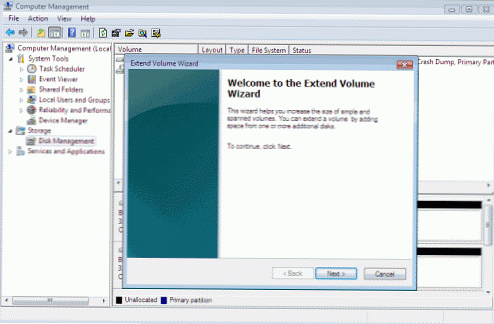 7. Далі вам необхідно вказати кількість місця (в Мб), яке ви хочете додати до поточного розділу. Це значення можна внести і відредагувати вручну. Природно, ви не зможете додати більше Мб, ніж вам доступно. У тому випадку, якщо у вас є додатковий фізичний жорсткий диск, на якому є вільне неразбітие простір, ви зможете додати це простір і розширити розділ на нього. Знову ж, попереджаю, така конфігурація не відмовостійка. І якщо на одному з дисків станеться збій - ви втратите дані.
7. Далі вам необхідно вказати кількість місця (в Мб), яке ви хочете додати до поточного розділу. Це значення можна внести і відредагувати вручну. Природно, ви не зможете додати більше Мб, ніж вам доступно. У тому випадку, якщо у вас є додатковий фізичний жорсткий диск, на якому є вільне неразбітие простір, ви зможете додати це простір і розширити розділ на нього. Знову ж, попереджаю, така конфігурація не відмовостійка. І якщо на одному з дисків станеться збій - ви втратите дані.
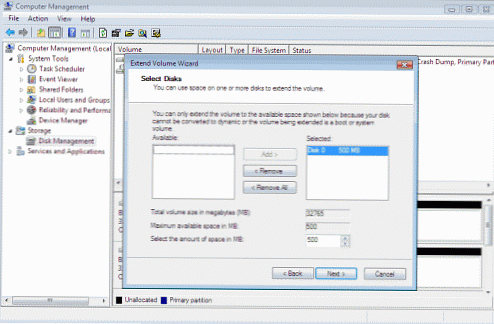 8. Операція виконується практично миттєво і перезавантаження системи не буде потрібно.
8. Операція виконується практично миттєво і перезавантаження системи не буде потрібно.
Розширення розділу за допомогою командного рядка
Розширення розділу або тому можна виконати через інтерфейс командного рядка (CLI). Ця процедура буде працювати і в Vista / 7, і в Windows Server 2008. Для її реалізації потрібно виконати наступну послідовність кроків:
1) Натисніть кнопку Пуск і введіть CMD та натисніть Enter.
2) У командному рядку введіть
Diskpart
3) Виберіть необхідний диск і його розділ. Як правило, це буде диск 0, розділ 1, але у вашому випадку, номери дисків і розділів можуть бути іншими.
Select disk 0
Select partition 1
Примітка: Для перегляду всіх ваших дисків і розділів (і їх порядкових номерів) можна скористатися командами:
List disk
List partition
4) Після того, як обраний потрібний диск і розділ, скористайтеся командою EXTEND. Якщо ви в параметрі команди EXTEND не вказувати розмір, який необхідно додати до поточної партіціі, буде використано всі доступне місце.
Extend size = 500
Ця команда розширить розділ на 500 MB.
Extend
Така команда розширить розділ, використовуючи для цього всі вільне місце на диску.
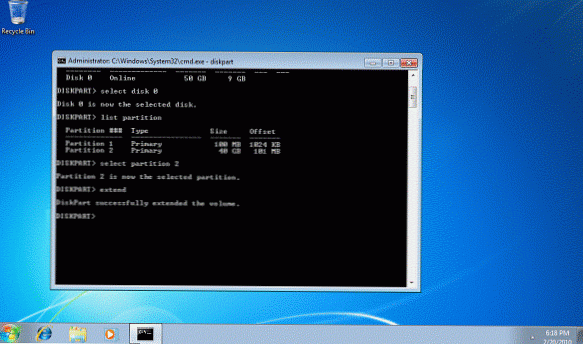 Більш докладно про використання утиліти diskpart в Windows я писав раніше. Також можете прочитати про створення програмного RAID в Windows Server.
Більш докладно про використання утиліти diskpart в Windows я писав раніше. Також можете прочитати про створення програмного RAID в Windows Server.











